Ha az eddig használt gépéről/szerveréről szeretné átmozgatni a programokat minden céggel és beállításokkal együtt egy új gépre, akkor az alábbiakat végezze el. Itt a legegyszerűbb folyamatot mutatjuk meg, ami egy teljesen tiszta új gépet feltételez, amin még nincsen vagy nem volt Infotéka program telepítve.
1. Ha még nincs telepítve, akkor töltse le és telepítse fel az infotéka Mentés.NET+ alkalmazást az eddig használt gépre, majd indítsa el
Az állomány futtatásakor az alábbi üzenettel találkozhat:

Kattintson a További információ feliratra, majd nyomja meg az ekkor alul megjelenő Futtatás mindenképpen gombot.
2. Indítás után az alábbi ablakkal fog találkozni, ahol a Programok útvonalai gombra kattintva ellenőrizze, hogy valósak-e az útvonalak
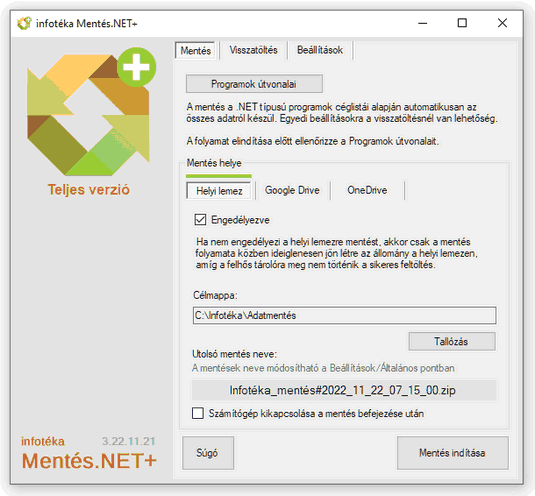
3. Ezután minden más beállítást alapértelmezetten hagyva nyomja meg a Mentés indítása gombot
4. A folyamat végén felugró ablakban nyissa meg a LOG állományt, és ellenőrizze, hogy minden adat rendben mentésre került, vagy sem
5. A Célmappában megadott útvonalon meg fogja találni a mentett ZIP állományt, azon a néven, ami az Utolsó mentés neve mezőben látható
Most következik az új gép:
1. Mozgassa át az elkészült mentést erre a gépre
2. Telepítse fel az Infotéka .NET programokat az új gépre, de semmi egyebet ne tegyen velük egyenlőre. A programok telepítő állományait itt találja:
infotéka Bér.NET telepítő letöltése
infotéka Kontír.NET telepítő letöltése
infotéka Kalmár.NET telepítő letöltése
infotéka Házipénztár.NET telepítő letöltése
infotéka Napló.NET telepítő letöltése
3. A fenti telepítők már tartalmazzák a Mentés.NET+ alkalmazást, így már nem kell külön letölteni. Másolja ide az előző gépről hozott mentés ZIP-et is. Ezután indítsa el a Mentés.NET+ programot.
4. Most válassza a Visszatöltés pontot a felső sorban
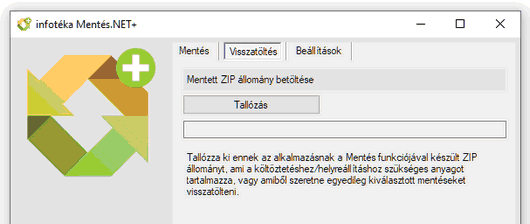
4. A [Tallózás] gombra kattintva válassza ki az előzőleg készült mentést, és nyissa meg
5. Sikeres betöltés után a következő oldalon lehetőség van a visszatöltés módjának meghatározására. Mivel jelen esetben költözteti a programokat, így itt semmit nem kell tennie, csak megnyomni a [Következő >>] gombot alul
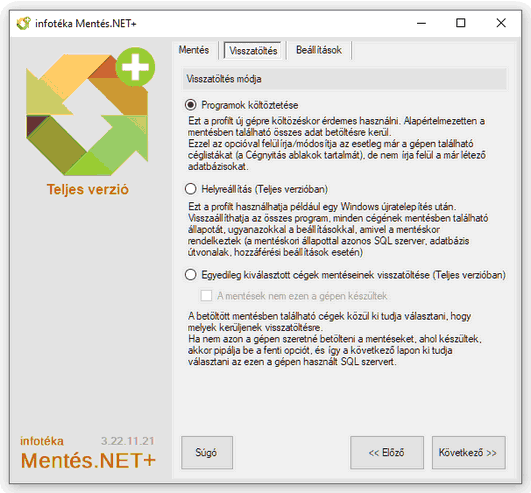
6. A következő lapon válassza ki az újonnan telepített SQL szervert, amit az Infotéka programok használni fognak. Egyszerűbb esetben csak ez az SQL szerver van a gépen. Ha az Infotéka telepítője által feltelepített SQL szervert szeretné használni, akkor az SQL2005_INFOTEKA szervert kell választani, és ezután nyomjon [Kapcsolat teszt] gombot
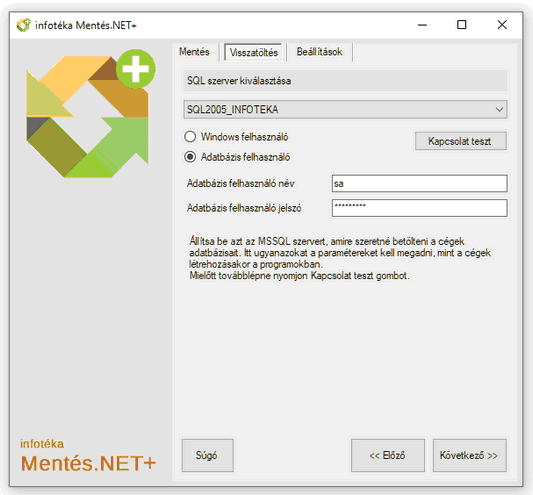
7. Ha sikeres a kapcsolat teszt, akkor nyomjon [Következő >>] gombot alul.
8. A következő lapon lehetősége van testre szabni a visszatöltés paramétereit, de mivel itt egy egyszerű költöztetésről van szó továbbra sem kell semmit állítani, csak nyomja meg a [Programok és Cégek beállításai és Költöztetés] gombot
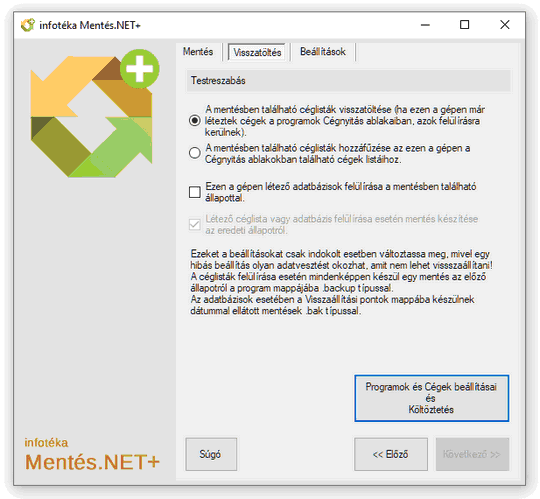
9. Az alábbi ablakkal fog találkozni. Itt ellenőrizze a programok telepítési útvonalait, amit a regisztrációs adatbázisból olvas be a program, így jó eséllyel megfelel a valóságnak:
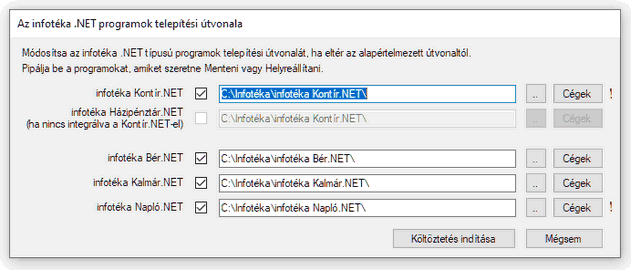
További teendő itt csak akkor van, ha a jobb szélen található [Cégek] gombok mellett esetleg piros felkiáltójellel találkozik. Erre normál esetben nem kell számítani, így itt nem térünk ki rá részletesebben, de ez arra utal, hogy valamilyen adatbázis kompatibilitási probléma miatt nem minden cég adatai lesznek betölthetőek. Erről részletesebb információkat a [Cégek] gombra kattintva megjelenő ablakban fog kapni.
10. A [Költöztetés indítása] gombra kattintva a folyamat elindul, és a végén minden adat a helyére kerül.
11. Itt is lehetőség van a LOG állomány megnyitására a folyamat végén, és így ellenőrizni tudja, hogy minden rendben történt-e a visszatöltéskor.
Ha a folyamat lefut hibajelzések nélkül, akkor elindítva a programokat, minden cégben a mentéskori állapotnak kell megjelennie.